Cómo evitar que Wi-Fi se conecte automáticamente
Qué saber
- Windows 10: en Red e Internet configuración, desmarque Conéctese automáticamente cuando esta red esté dentro del alcance.
- iOS: vaya a Ajustes > Wifi. Toque en el (I) junto al nombre de la red y luego desactivar Unión automática.
- Android: ve a Ajustes > Red e Internet > Wifi > Preferencias de Wi-Fi. Desactivar Conectarse a redes públicas.
Este artículo explica cómo administrar la configuración de Wi-Fi si desea desactivar la conexión automática de Wi-Fi. Desactivar la conexión automática de Wi-Fi es una buena idea porque conectarse a un red wifi abierta, como un gratis punto de acceso inalámbrico, expone su computadora o dispositivo móvil a los riesgos de seguridad.
Cómo deshabilitar las conexiones Wi-Fi automáticas
Las computadoras y los dispositivos móviles funcionan de manera diferente, pero el proceso de deshabilitar las conexiones Wi-Fi automáticas es simple de hacer en todos ellos.
En Windows 10
Para deshabilitar las conexiones Wi-Fi automáticas en Windows 10:
Ve a la Redes e Internet ajustes.
Seleccione Estado de Wi-Fi > Cambiar las opciones del adaptador.
Haga doble clic en la conexión Wi-Fi.
En el General pestaña, seleccione Propiedades inalámbricas.
En el Conexión pestaña, desmarcar Conéctese automáticamente cuando esta red esté dentro del alcance.
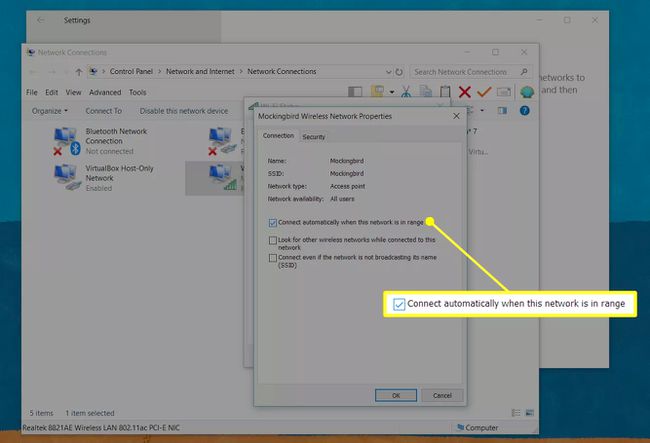
El proceso es similar para Windows 8 y versiones anteriores de Ventanas.
En iOS
iPhone y iPad Los dispositivos asocian una opción llamada Auto-Join con cada perfil de Wi-Fi. Cuando está habilitado, su dispositivo se conecta a esa red automáticamente cuando está dentro del alcance.
Para evitar que eso suceda para cualquier perfil de Wi-Fi específico:
Abierto al Ajustes Apagar y seleccionar Wifi.
Toca el pequeño (I) junto al nombre de la red.
Apague el interruptor junto a Unión automática.
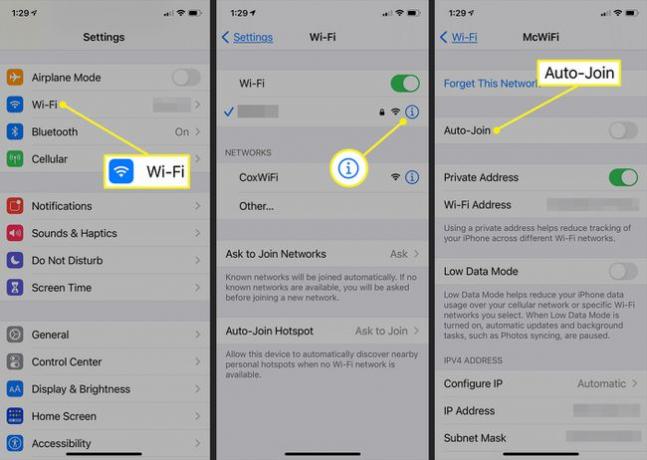
Si desea que su teléfono o tableta deje de pedirle que se conecte cada vez que esté dentro del alcance de una red que no haya usado antes, como una red abierta en un hotel o restaurante, vaya a la Wifi página de configuración y deshabilitar Pregunto como unirme a la red.
Si lo mantiene encendido, se le pedirá que se conecte a cada red que encuentre su dispositivo, por lo que desactivar la función significa que debe abrir esta pantalla para seleccionar manualmente las redes a las que desea unirse.
Esto funciona en iOS 14 mediante iOS 11 versiones de iPhone. En iPads con iPadOS, la ruta es Ajustes > Wifi > Auto-Join Hotspot > Nunca.
En Android
Para detener tu Androide dispositivo de conexión automática a redes abiertas:
Abra la configuración de Android y vaya a Red e Internet.
Seleccione Wifi > Preferencias de Wi-Fi.
Apaga el Conectarse a redes públicas interruptor de palanca.
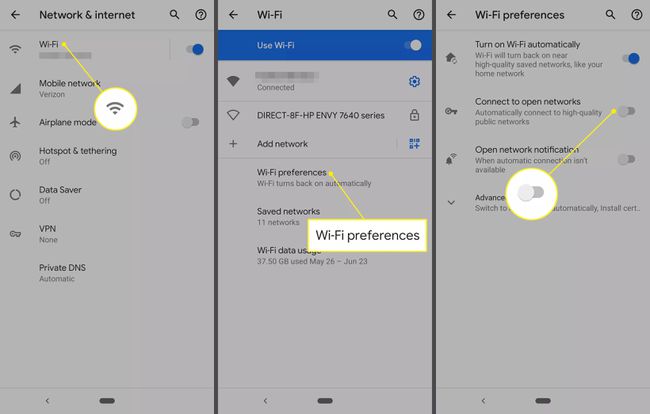
Se confirma que esto funciona en Android 10 Q para Pixel, pero podría funcionar en versiones anteriores. versiones de Android, también. Si no ve estas pantallas específicas, mire a través de Ajustes por Redes móviles o Conexiones.
Selecciona el Ajustes icono (el engranaje) junto a la red a la que está conectado actualmente para olvidar los detalles de la conexión para que no se una automáticamente la próxima vez que esté dentro del alcance.
En lugar de desactivar la conexión automática de Wi-Fi, considere deshabilitar completamente el Wi-Fi para evitar su uso por completo, independientemente del tipo de red o si se trata de una red guardada, nueva, abierta o segura.
Olvidar las redes Wi-Fi
Algo más para recordar más allá de las redes abiertas es que su dispositivo puede estar configurado para recordar las conexiones que utilizó en el pasado, ya sean abiertas o no. Guardar la información de la red es una gran característica para que no tenga que volver a ingresar o seleccionar cada red que desea reutilizar.
Sin embargo, si desea un control total y completo sobre las redes a las que se conecta, olvídese de la red. La mayoría de los dispositivos tienen la opción de eliminar el perfil asociado con la conexión.
